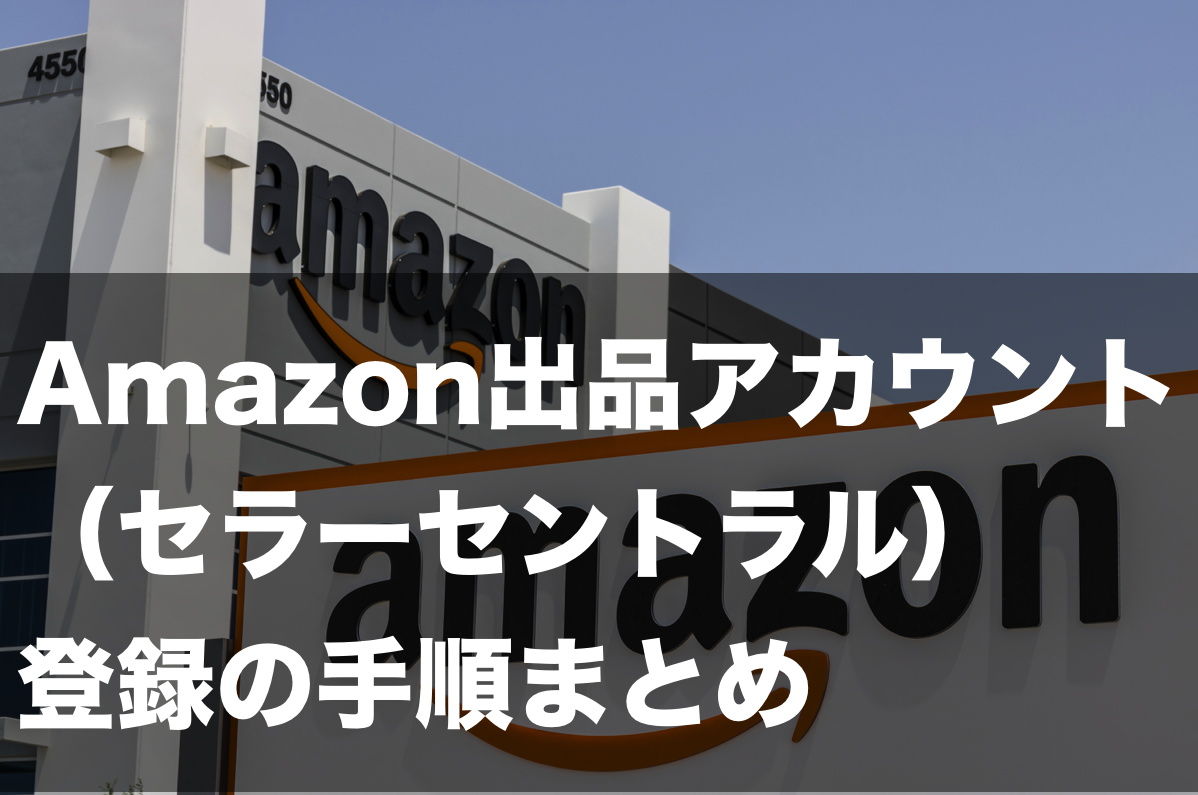
[char no=”1″ char=”金子隆祐”]Amazonで出品用のアカウントを作成するには「出品管理ツール、セラーセントラル」を設定してアカウントを作成してください。[/char]
登録に必要なもの
- クレジットカード
- 銀行口座
- 電話番号
- メールアドレス
さっそくAmazon出品アカウント(セラーセントラル)登録の手順を図解を使って説明していきますので順に進めて行きましょう。Amazon出品アカウントの登録のやり方は随時更新されているのでここでの説明とやり方が多少違うこともあると思いますが基本的なやり方は変わりませんのでAmazonの登録画面に従って進めていってください。
動画説明はこちらから
https://youtu.be/mM4zMRrWYQ8
目次
Amazon出品アカウント(セラーセントラル)登録の手順
こちらをクリックしてアカウント設定画面に進んでください。
Amazon出品サービス
右上にある「さっそく始めるをクリック」
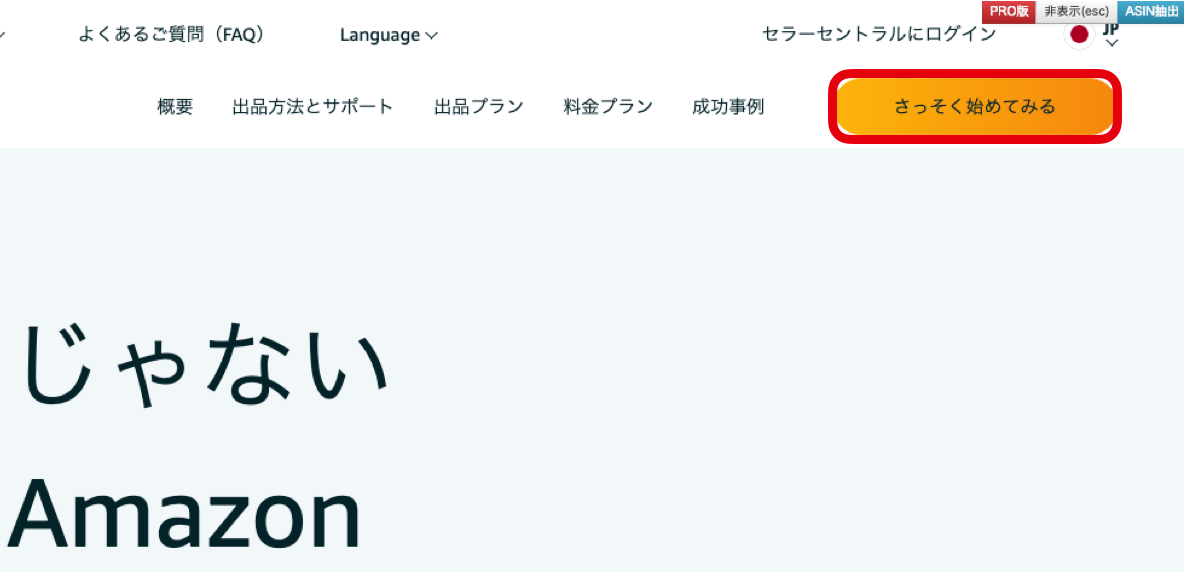
Amazonアカウント作成をクリック
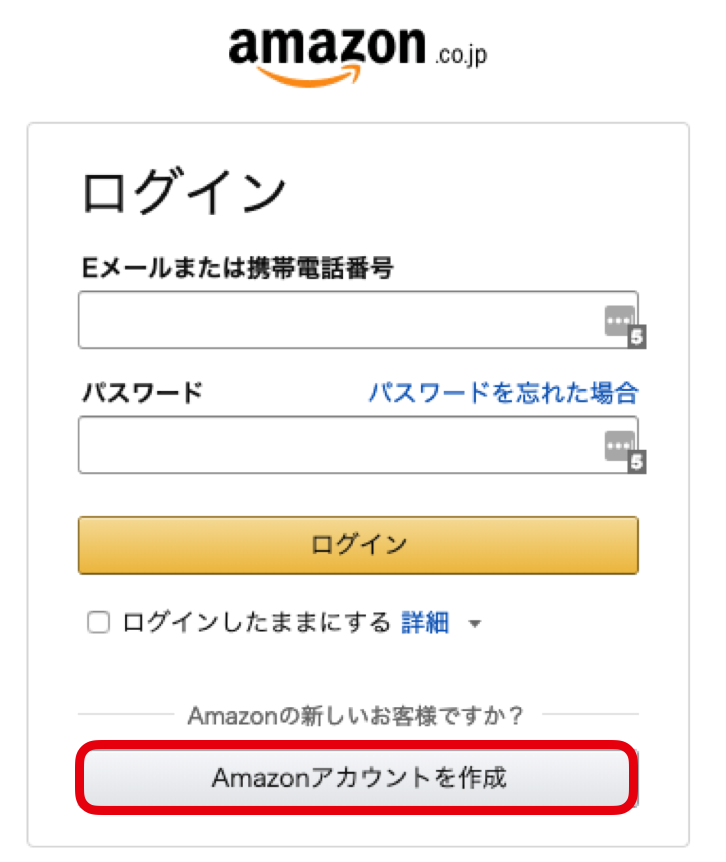
画面の内容に従って順に進めていってください。出品用アカウントの店舗名は後から変えられますので、ご自身の名前などで仮登録しておいて後でじっくり考えて決めてください。
Amazon出品アカウント2段階認証を設定してください
2019.03.20はシステムの不都合で認証アプリからのバックアップ手段を追加出来なかったため、家の電話番号をバックアップ手段に設定しました。
Amazon側の不都合で設定が進まなかった事例もありますのでわからないことや、スムーズに進めていけないことがあればAmazonテクニカルサポートにお早めに問い合わせてください。
→011-330-3000
バックアップ手段は第一手段の2段階認証のコードを送る電話番号とは別にしなければいけないので認証アプリがベストですが今回は不都合がありセラーセントラルの登録が進まなかったのでとりあえず、バックアップを家の電話に設定しました。
二段階認証の設定が終わりましたら、数日後から販売開始が出来るようになります。遅くても一週間後には開始出来ると思いますので楽しみにAmazonからのお知らせメールを待っていてくださいね。
準備が出来たらどんどん仕入れをしていきましょう!!出品制限もしっかり確認してからどんどん仕入れてくださいね!
参考:Amazon出品制限の確認の仕方
Amazon出品アカウント出来上がり!
題名
[CASE 1946182803] JP – Seller Identity Verification本文
平素はAmazonをご利用いただき、誠にありがとうございます。出品者様のアカウントの確認が完了いたしました。
今後はAmazon.co.jpにご出品いただけます。
出品用アカウントについて詳しくは、セラーセントラルのいずれかのページで、ページ下部にある「サポートを受ける」をクリックしてください。
テクニカルサポート(https://sellercentral-japan.amazon.com/hz/contact-us/performance)でも、ご質問を承っております。
Amazonテクニカルサポート
Seller Identity Verification
=======================================
セラーフォーラムで他の出品者から回答を得ることができます。
https://sellercentral.amazon.co.jp/forums別のご質問がある場合は、まずセラーセントラルのヘルプページをご覧ください。
https://sellercentral.amazon.co.jp/gp/helpヘルプページで解決できない場合は、以下のリンクからお問い合わせください。
https://sellercentral.amazon.co.jp/gp/contact-us/contact-amazon.htmlこの問題について再度お問い合わせの場合は、セラーセントラルのお問い合わせフォームまたは以下のリンクからお問い合わせください。
https://sellercentral.amazon.co.jp/cu/case-dashboard/view-case?caseID=1946182803
注:このEメールは配信専用アドレスから送信されています。このメッセージに返信しないようお願いいたします。
